La búsqueda inteligente de Google por cara es una función que te permite encontrar imágenes relacionadas o similares a una foto específica utilizando el reconocimiento facial. Esto puede ser útil para identificar objetos en una imagen, encontrar sitios web que contengan esa imagen o buscar información relacionada con la foto en cuestión. En este artículo, te explicaremos cómo realizar una búsqueda inteligente de Google por cara y cómo activar el reconocimiento de caras en Google Fotos.

- Cómo realizar una búsqueda a partir de una imagen en Google
- Cómo activar el reconocimiento de caras en Google Fotos
- Consultas habituales
- ¿Qué tipos de resultados puedo obtener al realizar una búsqueda inteligente de Google por cara?
- ¿Cuáles son los requisitos para realizar una búsqueda inteligente de Google por cara?
- ¿Dónde se almacena el modelo de reconocimiento facial en un teléfono Pixel?
- ¿Es seguro utilizar el desbloqueo facial en un teléfono Pixel?
Cómo realizar una búsqueda a partir de una imagen en Google
Para realizar una búsqueda a partir de una imagen en Google, hay diferentes métodos que puedes utilizar. A continuación, te explicaremos cada uno de ellos:
Búsqueda a partir de una imagen en tu dispositivo
Si deseas realizar una búsqueda a partir de una imagen almacenada en tu dispositivo Android, puedes hacerlo utilizando la aplicación de Google o la aplicación de Chrome. A continuación, te explicamos cómo hacerlo:
- Abre la aplicación de Google o la aplicación de Chrome en tu dispositivo Android.
- En la barra de búsqueda, presiona el ícono de Google Lens.
- Toma una foto utilizando la cámara de tu dispositivo o selecciona una imagen existente de tu galería.
- Si seleccionas una imagen existente, puedes ajustar el área de la imagen que deseas utilizar para la búsqueda.
- Desplázate hacia abajo para ver los resultados de la búsqueda relacionada.
- Si deseas refinar tu búsqueda, puedes agregar palabras clave adicionales.
Este método te permite realizar una búsqueda a partir de una imagen almacenada en tu dispositivo Android, ya sea que la hayas tomado con la cámara de tu dispositivo o la hayas guardado previamente en tu galería.
Búsqueda a partir de una imagen de un sitio web
Si deseas realizar una búsqueda a partir de una imagen que se encuentra en un sitio web, puedes hacerlo utilizando la aplicación de Google o la aplicación de Chrome. A continuación, te explicamos cómo hacerlo:
- Abre la aplicación de Google o la aplicación de Chrome en tu dispositivo Android.
- Ve al sitio web en el que se encuentra la imagen que deseas buscar.
- Mantén presionada la imagen que deseas buscar.
- Presiona buscar imagen con google lens .
- Si deseas buscar una parte específica de la imagen, puedes ajustar las esquinas del cuadro que rodea la selección.
- Desplázate hacia abajo para ver los resultados de la búsqueda relacionada.
- Si deseas refinar tu búsqueda, puedes agregar palabras clave adicionales.
Este método te permite realizar una búsqueda a partir de una imagen que se encuentra en un sitio web específico. Al mantener presionada la imagen, se activará la función de Google Lens, que te permitirá buscar información relacionada con la imagen o encontrar imágenes similares.
Búsqueda a partir de una imagen en Google.com
Si deseas realizar una búsqueda a partir de una imagen directamente en el sitio web de Google, puedes hacerlo utilizando tu teléfono o tablet Android. A continuación, te explicamos cómo hacerlo:
- Abre el navegador en tu teléfono o tablet Android y ve a google.com.
- Realiza una búsqueda de la imagen que deseas utilizar.
- Presiona la imagen en los resultados de búsqueda.
- En la parte inferior izquierda de la pantalla, presiona el ícono de Google Lens.
- Desplázate hacia abajo para ver los resultados de la búsqueda relacionada.
- Si deseas refinar tu búsqueda, puedes agregar palabras clave adicionales.
Este método te permite realizar una búsqueda a partir de una imagen directamente en el sitio web de Google. Al presionar la imagen en los resultados de búsqueda, se activará la función de Google Lens, que te permitirá buscar información relacionada con la imagen o encontrar imágenes similares.
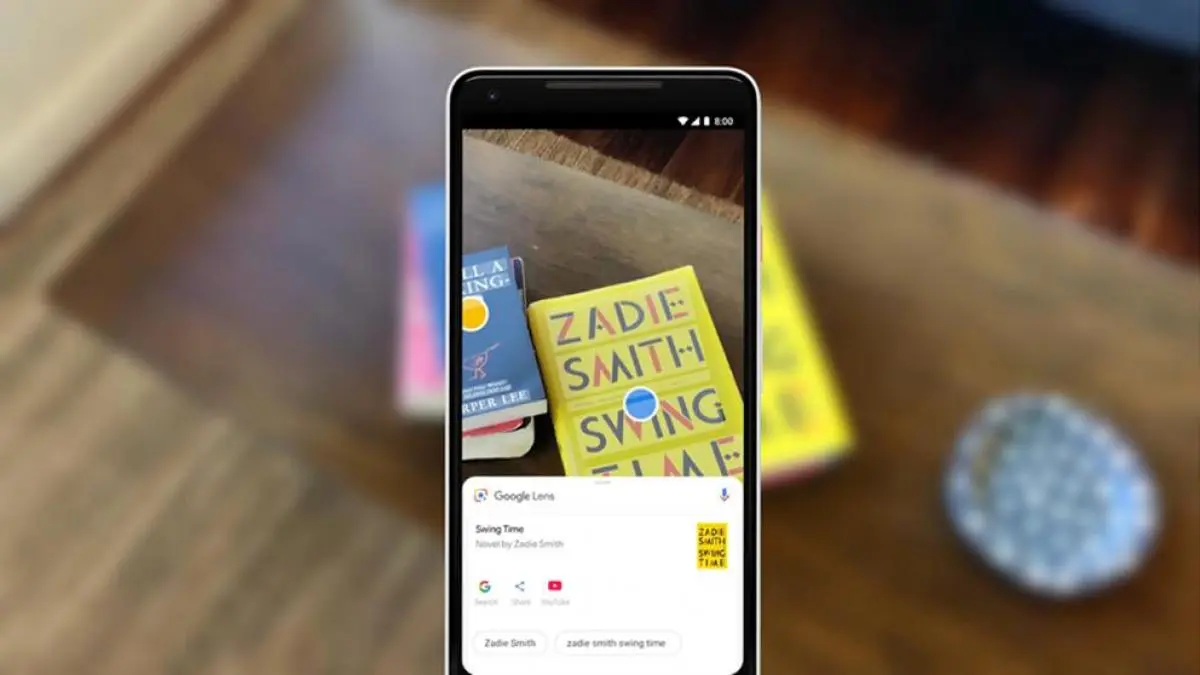
Cómo activar el reconocimiento de caras en Google Fotos
El reconocimiento de caras es una función disponible en Google Fotos que te permite organizar tus fotos en álbumes basados en las personas que aparecen en ellas. Para activar esta función, sigue estos pasos:
- Abre la aplicación de Google Fotos en tu dispositivo móvil.
- Toca tu foto de perfil en la esquina superior derecha de la pantalla.
- Selecciona configuración en el menú desplegable.
- Entra en el apartado agrupar caras similares .
- Activa la opción para habilitar el reconocimiento de caras.
Una vez que hayas activado el reconocimiento de caras en Google Fotos, la aplicación se encargará de agrupar automáticamente las fotos en álbumes basados en las personas que aparecen en ellas. Esto te permitirá ver todas las fotos en las que aparece una persona determinada de manera rápida y sencilla.
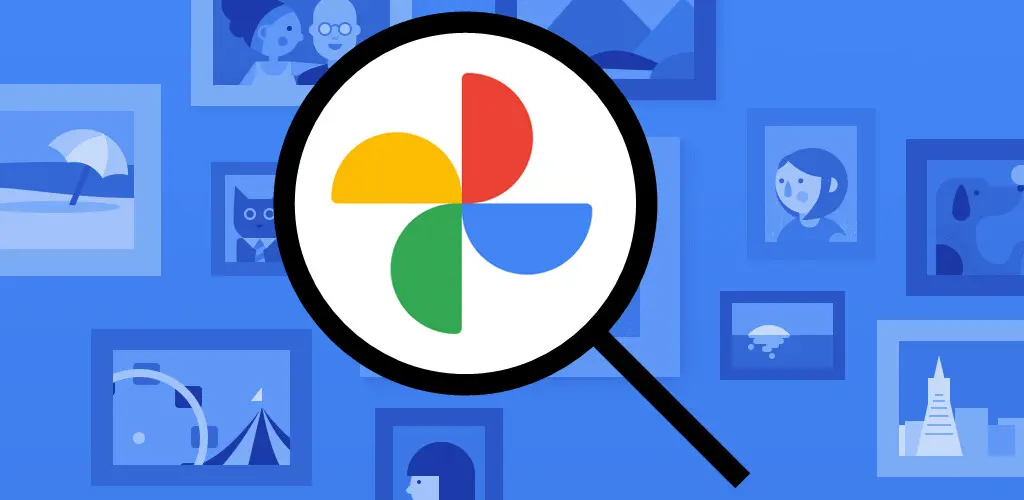
Es posible que el reconocimiento de caras no sea siempre preciso y que la aplicación identifique erróneamente a una persona o la etiquete como varias personas diferentes. Sin embargo, puedes corregir esto manualmente etiquetando a la persona adecuada para que la aplicación aprenda y mejore su reconocimiento de caras en futuras ocasiones.

Consultas habituales
¿Qué tipos de resultados puedo obtener al realizar una búsqueda inteligente de Google por cara?
Al realizar una búsqueda inteligente de Google por cara, algunos de los resultados que puedes obtener incluyen:
- Resultados de la búsqueda de objetos en la imagen.
- Imágenes similares.
- Sitios web que contienen la imagen o imágenes similares.
¿Cuáles son los requisitos para realizar una búsqueda inteligente de Google por cara?
Para realizar una búsqueda inteligente de Google por cara, necesitarás tener la versión más reciente de la aplicación de Google o la aplicación de Chrome en tu dispositivo Android.
¿Dónde se almacena el modelo de reconocimiento facial en un teléfono Pixel?
En los teléfonos Pixel, el modelo de reconocimiento facial se almacena de forma segura en el dispositivo y nunca se envía ni comparte con otros servicios o aplicaciones de Google. Todo el procesamiento se realiza de manera segura en el teléfono.
¿Es seguro utilizar el desbloqueo facial en un teléfono Pixel?
Si bien el desbloqueo facial puede ser conveniente, tener en cuenta que puede ser menos seguro que un PIN, patrón o contraseña sólidos. Alguien que se parezca mucho a ti o incluso un hermano gemelo podría desbloquear tu teléfono. Además, si alguien sostiene tu teléfono frente a tu cara, también podría desbloquearlo. Por lo tanto, es recomendable mantener tu teléfono en un lugar seguro y considerar otras opciones de seguridad, como el bloqueo de emergencia.
La búsqueda inteligente de Google por cara y el reconocimiento de caras en Google Fotos son herramientas útiles que te permiten encontrar imágenes relacionadas o filtrar fotos por reconocimiento facial. Ya sea que estés buscando información sobre un objeto en una imagen o quieras organizar tus fotos basadas en las personas que aparecen en ellas, estas funciones te ayudarán a ahorrar tiempo y encontrar lo que estás buscando de manera más eficiente.
Si quieres conocer otras notas parecidas a Búsqueda inteligente de google por cara: cómo encontrar imágenes y filtrar fotos puedes visitar la categoría Inteligencia.

